当您准备升级到新iPhone时,一个常见的问题是如何将旧手机上的应用程序顺利迁移到新设备上,这个过程其实并不复杂,只要遵循正确的方法,就能确保您的应用和数据安全转移,作为网站站长,我经常收到用户咨询这类问题,因此我将基于苹果官方指南和个人经验,为您提供详细的步骤和注意事项。

迁移应用程序的核心在于理解苹果生态系统的工作方式,苹果设备通过iCloud、App Store和内置工具实现了无缝的数据同步,迁移应用不仅仅是复制文件,更重要的是保留应用内的数据、设置和登录状态,下面,我将介绍三种主流方法,您可以根据自己的需求选择最适合的一种。
使用iCloud备份和恢复
这是最推荐的方式,因为它能全面备份您的旧手机,并在新设备上还原所有内容,包括应用程序、照片、联系人等。
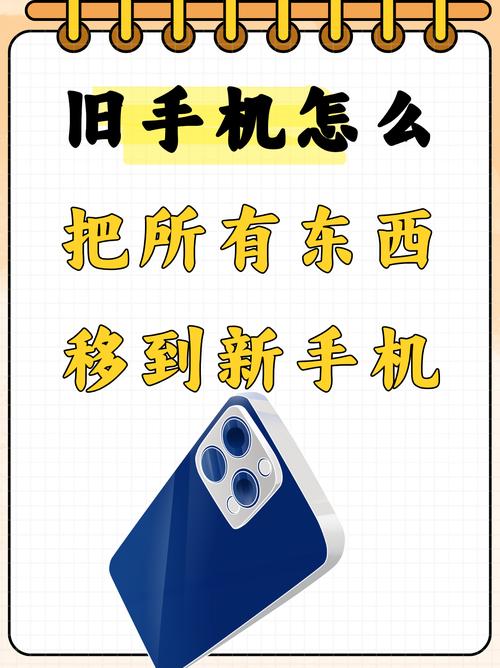
-
在旧手机上创建iCloud备份:
- 确保旧iPhone连接到Wi-Fi网络。
- 打开“设置”应用,点击您的Apple ID,选择“iCloud” > “iCloud备份”。
- 开启“iCloud备份”开关,然后点击“立即备份”,备份过程可能需要几分钟到几小时,具体取决于数据量,建议在充电状态下进行,以避免中断。
-
在新手机上恢复备份:
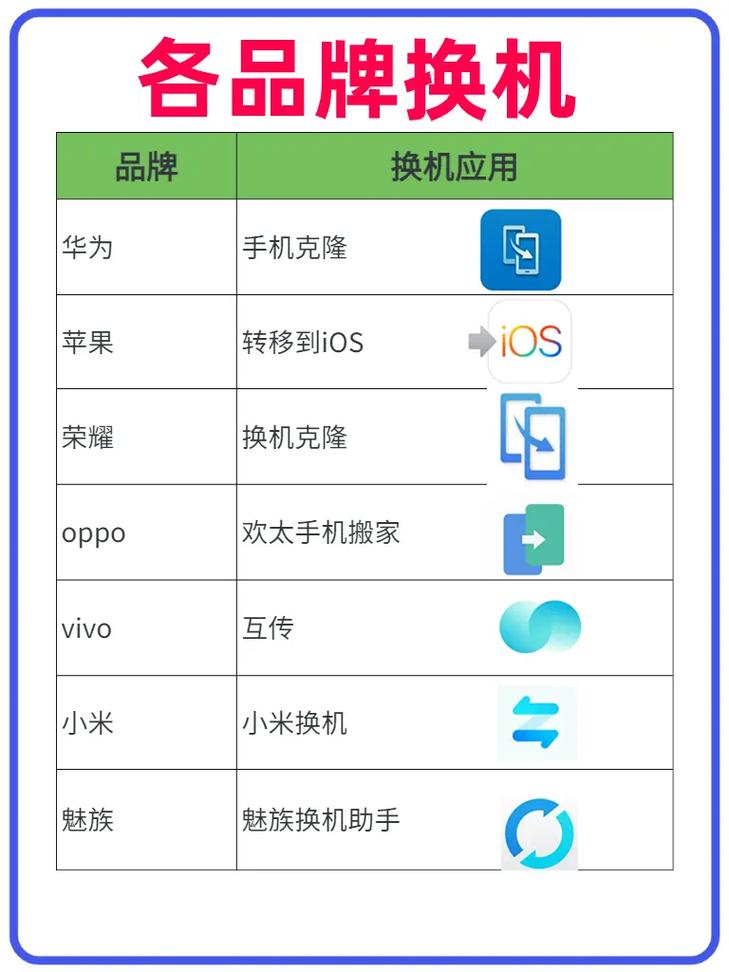
- 开启新iPhone,按照屏幕提示完成初始设置,直到出现“应用与数据”界面。
- 选择“从iCloud备份恢复”,登录您的Apple ID。
- 从列表中选择最新的备份文件,等待恢复完成,新手机将自动下载所有应用程序,并保留原有的排列顺序。
这种方法优点是简单可靠,但需要注意iCloud免费空间只有5GB,如果备份大小超过限制,您可能需要购买额外存储空间,恢复过程依赖网络速度,在Wi-Fi环境下操作会更顺畅。
使用快速开始功能
如果您的旧手机运行iOS 11或更高版本,新手机也是较新型号,可以利用“快速开始”功能直接传输数据,这包括应用程序的安装信息,但实际应用是从App Store重新下载的。
-
准备工作:
- 将两台设备靠近,确保蓝牙和Wi-Fi开启。
- 旧手机屏幕上会弹出“设置新iPhone”的提示,点击“继续”。
-
传输过程:
- 用旧手机的摄像头扫描新手机上显示的动画,以建立连接。
- 按照提示在新设备上设置Face ID或Touch ID。
- 选择“从iPhone传输”,系统会将旧手机的数据无线传输到新设备,应用程序图标会出现在新手机上,但需要等待下载完成。
快速开始的优点是速度快,且不需要依赖iCloud备份,传输时间取决于数据量,建议两台设备都充电至50%以上,如果中途中断,可以重新连接继续。
通过App Store重新下载
如果您只想迁移部分应用,或者旧手机无法使用备份功能,可以直接从App Store下载应用,但这种方法不会自动保留应用数据,需要额外步骤来同步内容。
-
在新手机上登录Apple ID:
- 打开App Store,点击右上角头像,登录您的账户。
- 进入“已购项目”列表,这里会显示您历史上载过的所有应用。
-
下载应用:
- 找到需要迁移的应用,点击下载图标,系统会自动安装最新版本。
- 对于付费应用,无需再次购买,只要用同一Apple ID登录即可。
为了保留数据,您需要确保应用支持iCloud同步,许多游戏或笔记应用会在设置中开启“iCloud驱动”选项,在下载前,检查旧手机上是否已启用同步,这样新手机登录后数据会自动加载。
注意事项和常见问题
迁移过程中,有几个关键点容易忽略,我根据用户反馈整理如下:
- 应用数据完整性:并非所有应用都支持iCloud同步,尤其是银行或金融类应用,可能需要重新登录,建议在迁移前,在旧手机上手动备份重要数据,如导出联系人或文件。
- 网络稳定性:使用iCloud或快速开始时,稳定的Wi-Fi至关重要,如果网络慢,可能导致下载失败,这时可以尝试重启设备或更换网络环境。
- 系统版本兼容性:确保新旧手机都更新到最新iOS版本,以避免兼容性问题,苹果官方通常建议在迁移前检查更新。
- 存储空间管理:新手机的可用空间应大于备份大小,否则可能无法完成恢复,您可以在设置中查看存储情况,提前删除不需要的文件。
从个人经验来看,我倾向于使用iCloud备份方法,因为它减少了手动干预的风险,尤其对于不熟悉技术的用户,一键备份和恢复能节省大量时间,如果您经常更换设备,快速开始可能更高效,因为它直接传输数据,避免了云端延迟。
无论选择哪种方式,苹果的生态系统设计得相当人性化,只要耐心操作,迁移过程大多能顺利完成,如果您在尝试中遇到问题,可以参考苹果支持文档或社区论坛,那里有丰富的解决方案,希望这些建议能帮助您轻松完成应用程序的迁移,享受新设备带来的便利。









评论列表 (0)